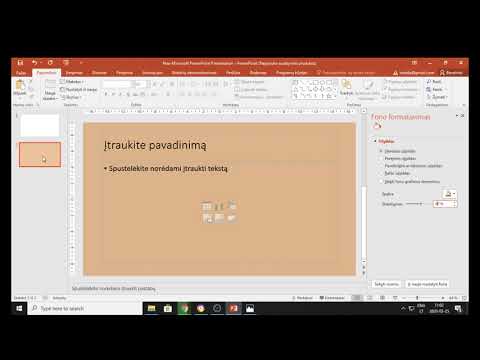Šis „wikiHow“moko, kaip prisiregistruoti prie „Viber Out“naudojant kompiuterio naršyklę. Turėsite turėti po ranka mobilųjį telefoną, nes registracijos proceso metu reikia patvirtinti SMS kodą.
Žingsniai

Žingsnis 1. Žiniatinklio naršyklėje eikite į
Norėdami užsiregistruoti „Viber“, galite naudoti bet kurią žiniatinklio naršyklę, pvz., „Safari“ar „Firefox“.

Žingsnis 2. Įveskite savo telefono numerį
Šalies kodas turėtų būti užpildytas automatiškai. Jei ne, išskleidžiamajame meniu pasirinkite tinkamą šalį.

Žingsnis 3. Pažymėkite langelį „Aš nesu robotas“ir spustelėkite Tęsti
„Viber“atsiųs patvirtinimo kodą į jūsų įvestą telefono numerį.

Žingsnis 4. Įveskite patvirtinimo kodą
Tai yra tekstiniame pranešime iš „Viber“.

Žingsnis 5. Spustelėkite Tęsti

Žingsnis 6. Įveskite savo el. Pašto adresą

Žingsnis 7. Įveskite ir patvirtinkite slaptažodį
Įsitikinkite, kad į abu tuščius laukus įvedėte tą patį slaptažodį. Slaptažodžiai skiria didžiųjų ir mažųjų raidžių.
- Jei norite, kad „Viber“palaikytų jūsų prisijungimą, kad vėliau nereikėtų įvesti slaptažodžio, pažymėkite laukelį šalia „Prisiminti mane“.
- Jei norite gauti el. Laiškus apie reklamas iš „Viber“, pažymėkite laukelį šalia „Siųsti man naujinius …“

8. Spustelėkite Atlikta
Dabar jūsų „Viber Out“paskyra aktyvi. Dabar galite naudoti „Viber“pigiems tarptautiniams telefono skambučiams.